Cài đặt và cấu hình môi trường phát triển ASP.NET Core
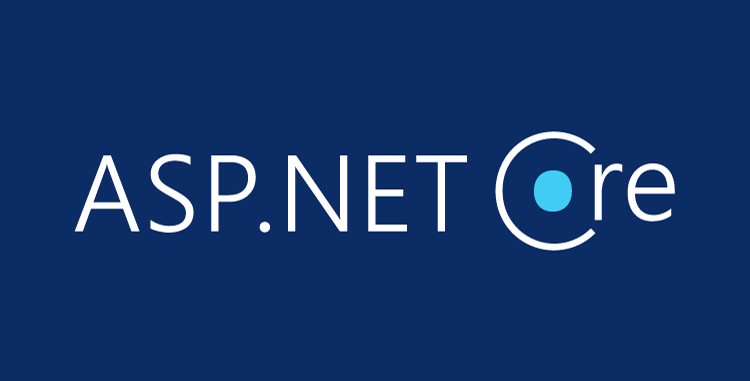
Bài viết này chúng ta sẽ xem qua việc cài đặt và cấu hình môi trường phát triển ASP.NET Core và có thể tiến thẳng đến phần phát triển ứng dụng với ASP.NET Core.
Cài đặt môi trường
Có vài yêu cầu cài đặt trước khi bạn phát triển ứng dụng với ASP.NET Core. Để bắt đầu bạn cần một IDE và Visual Studio 2017 là lựa chọn tốt nhất ở thời điểm hiện tại. Phiên bản Community Edition là miễn phí và bạn có thể sử dụng nó cho việc phát triển ứng dụng ASP.NET Core. Bạn cũng cần cài đặt .NET Core SDK.
Cài đặt Visual Studio 2017
Visual Studio là IDE (Integration Development Environment) là một sự lựa chọn khi bạn phát triển ứng dụng trên Windows.
Khi dùng ASP.NET Core 2.2, bạn cần sử dụng Visual Studio 2017 Update 15.9.12 hoặc cao hơn.
Bạn có thể download Visual Studio 2017 tại đây: https://www.visualstudio.com/downloads/ nếu phiên bản hiện tại đang là Visual Studio 2019 Preview bạn có thể cài Visual Studio 2019. Hoặc download phiên bản 2017 tại đây: https://visualstudio.microsoft.com/vs/older-downloads/. Đến thời điểm hiện tại thì đã có Visual Studio 2019 Preview 2. Khi các bạn xem được bài viết này có thể đã có VS 2019 chính thức các bạn có thể dung luôn.
Bạn có thể sử dụng bất cứ phiên bản nào của Visual Studio 2017. Chúng ta sẽ sử dụng bản Visual Studio Community edition vì nó miễn phí cho mục đích cá nhân. Bạn có thể đọc thông tin bản quyền tại đây https://www.visualstudio.com/vs/compare/
Khi cài đặt Visual Studio chọn ASP.NET Web development Workload
Nâng cấp Visual Studio 2017
Nếu Visual Studio đã có trên máy bạn, bạn có lẽ cần nâng cấp lên bản mới nhất
Bạn có thể kiểm tra phiên bản dang dung tại menu Help >> About Microsoft Visual Studio trong IDE
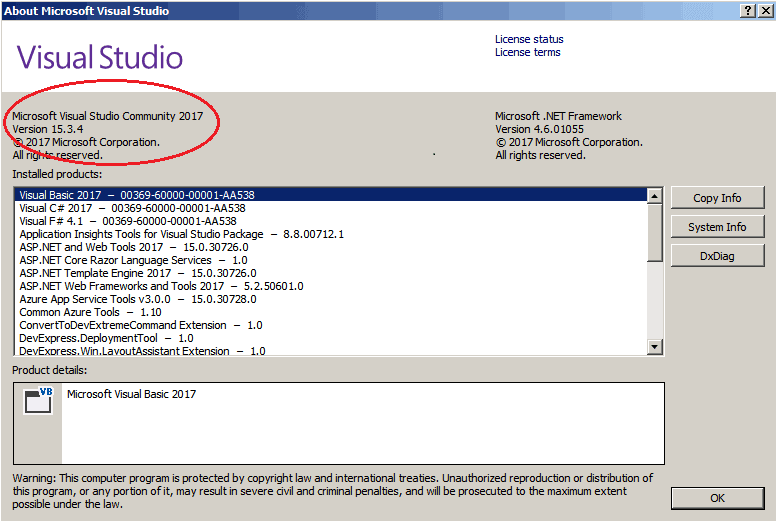
Để nâng cấp lên bản mới nhất của Visual Studio bạn cần vào Tools -> Extensions và Updates Menu
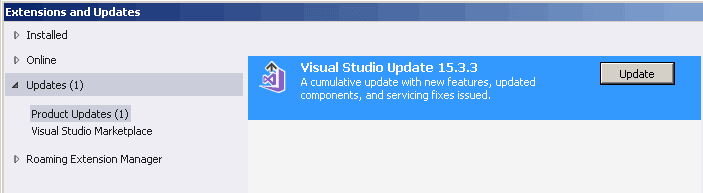
Chọn Updates và click vào nút Update để update Visual Studio lên bản mới nhất
Cài đặt DOT NET Core SDK
Thường thì .NET Core SDK đi kèm Visual Studio nhưng để chắc chắn chúng ta vẫn cài đặt nó và download tại link dưới đây https://www.microsoft.com/net/download/core
Làm sao để tìm phiên bản .NET Core đã cài trên PC
Mở thư mục C:\Program Files\dotnet\sdk hoặc C:\Program Files (x86)\dotnet\sdk. Bạn có thể thấy tất cả phiên bản Dot net Core được cài đặt trên PC.
Bạn có thể kiểm tra phiên bản .NET Core Runtime tại C:\Program Files\dotnet\shared\Microsoft.NETCore.App
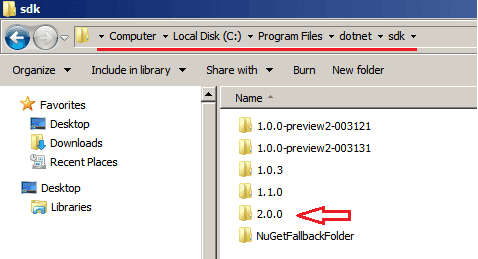
Bạn cũng có thể xem phiên bản .NET Core được cài đặt qua câu lệnh
dotnet --version
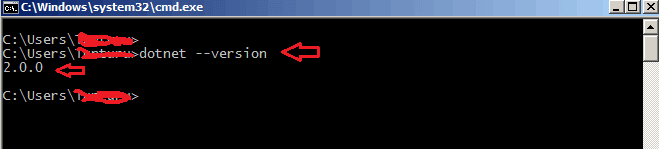
Bạn cũng có thể tìm đường dẫn của thư mục cài đặt dotnet core bằng câu lệnh:
where dotnet
Visual Studio Code
Visual Studio Code là một lựa chọn khác của IDE. Nó là lựa chọn tốt nếu bạn đang dùng MAC hoặc Linux.
Bạn cần cài đặt những thứ sau:
- .NET Core SDK 2.2.300 SDK hoặc cao hơn từ https://www.microsoft.com/net/core
- Visual Studio Code từ https://code.visualstudio.com
VS Code C# extension từ https://marketplace.visualstudio.com/items?itemName=ms-vscode.csharp
Trích nguồn từ: https://www.tektutorialshub.com/
Bài viết liên quan
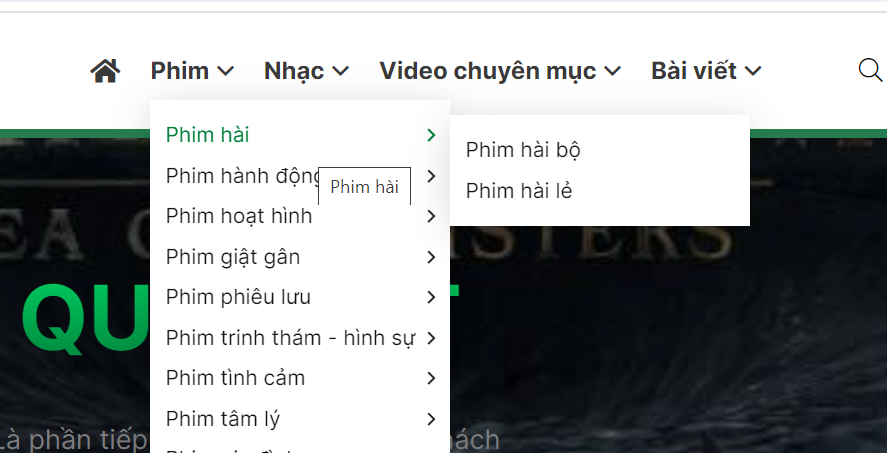
Xây dựng menu đa cấp với ASP.NET Core MVC
Cách xây dựng menu đa cấp sử dụng đệ quy trong ASP.NET Core MVC
Đọc thêm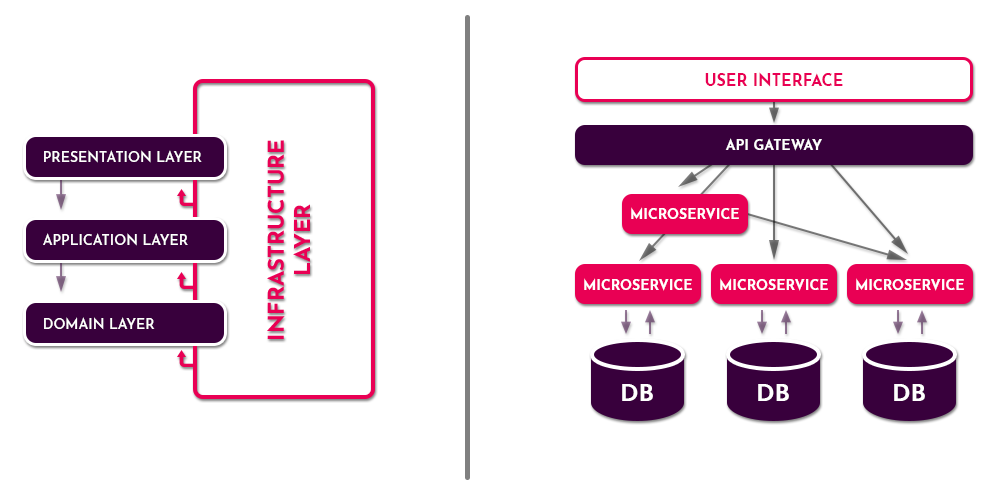
Tìm hiểu về ABP Framework, một framework mã nguồn mở trên .NET
ABP Framework là một framework hoàn chỉnh để xây dựng ứng dụng web hiện đại bằng cách áp dụng các best practice và tiêu chuẩn trong phát triển phần mềm.
Đọc thêm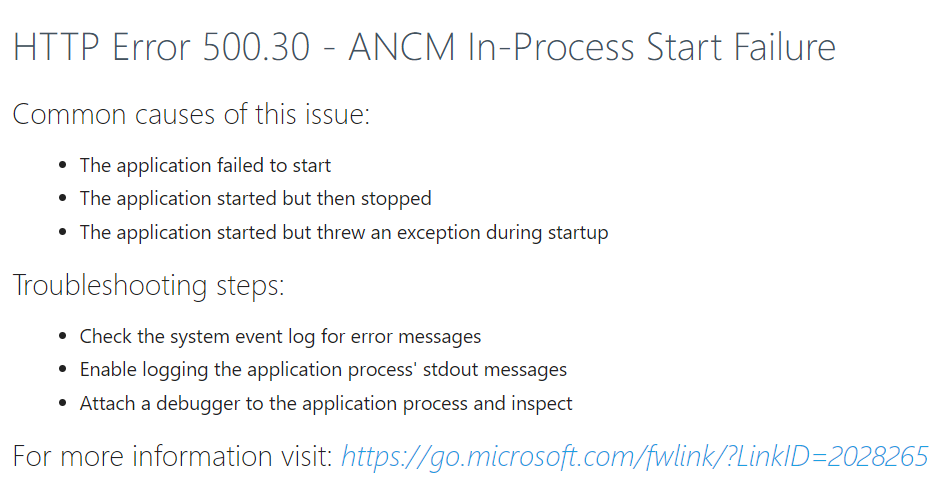
Tìm lỗi ứng dụng ASP.NET Core trên Windows Server sử dụng stdout log
Một số lỗi trong lúc khởi động hệ thống ASP.NET Core trên Windows Server mà chúng ta chưa rõ nguyên nhân tại sao ứng dụng không hoạt động. Vậy bạn có thể dùng đểns stdout để chẩn đoán lỗi.
Đọc thêm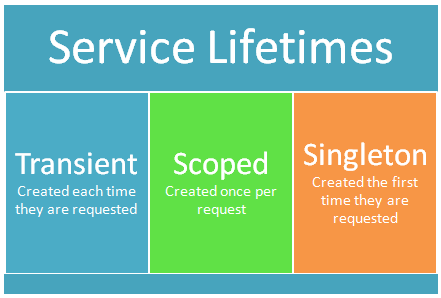
Vòng đời của Dependency Injection: Transient, Singleton và Scoped
Hiểu về vòng đời của các service được tạo sử dụng Dependency Injection là rất quan trọng trước khi sử dụng chúng.
Đọc thêm
Cơ chế Dependency Injection trong ASP.NET Core
Dependency Injection giờ đã trở thành thành phần chính thức mặc định của ASP.NET Core.
Đọc thêm
Unobtrusive Client Validation trong ASP.NET Corre
Trong bài viết này chúng ta sẽ thực hiện validation phía client sử dụng Javascript.
Đọc thêm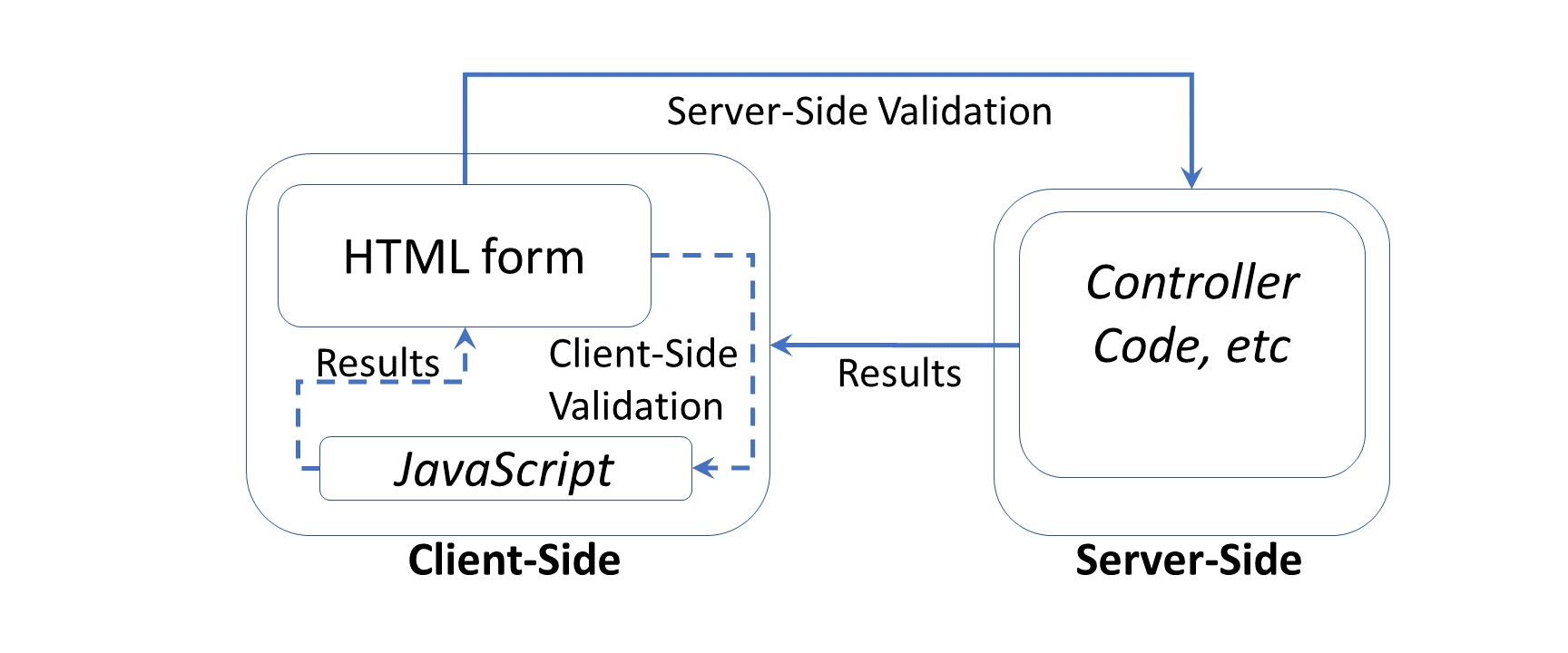
Validation Tag Helper trong ASP.NET Core
ASP.NET cung cấp các tag helper liên quan đến hiển thị validation message cho người dùng.
Đọc thêm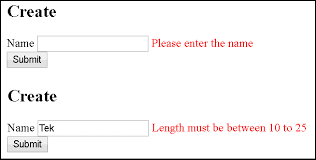
Model Validation trong ASP.NET Core
Bài viết này chúng ta sẽ học về cơ chế Model Validation.
Đọc thêm
Cơ chế Model Binding: Truyền dữ liệu từ View lên Controller
Trong cơ chế Model Binding của ASP.NET Core chúng ta sẽ học cách làm sao để truyền dữ liệu từ View lên Controller.
Đọc thêm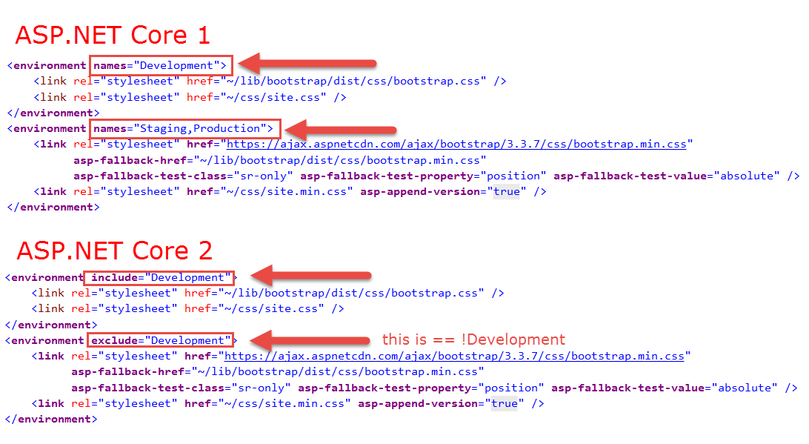
Environment Tag Helper trong ASP.NET Core
Environment tag helper hỗ trợ tạo ra các nội dung phụ thuộc vào biến quy định môi trường trong ASP.NET Core.
Đọc thêm